发布时间:2025-09-06 18:42:08作者:xx
使用adobe acrobat x pro合并多个pdf文件,操作步骤如下:
首先,打开adobe acrobat x pro软件。进入软件界面后,点击“文件”菜单,选择“打开”,找到要合并的第一个pdf文件并打开。
接着,再次点击“文件”菜单,选择“打开多个”,在弹出的对话框中,按住ctrl键(windows系统)或command键(mac系统)依次选中其他要合并的pdf文件,然后点击“打开”。
此时,所有选中的pdf文件都已在adobe acrobat x pro中打开。接下来进行合并操作,点击“工具”菜单,在下拉菜单中找到“页面”选项,然后选择“插入页面”。
在弹出的“插入页面”对话框中,选择要将其他文件页面插入到的目标文件。你可以在“从文件”下拉框中选择目标文件,默认是当前打开的第一个文件。
之后,在“插入”选项中,选择“从文件”,点击“浏览”按钮,找到要插入页面的源文件。在“位置”选项中,指定要将源文件页面插入到目标文件的具体位置,比如“在页面之后”或“在页面之前”等,还可以选择具体的页码。设置完成后,点击“确定”。
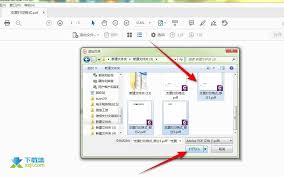
重复上述步骤,将所有需要合并的pdf文件页面按照正确顺序插入到目标文件中。
插入完成后,点击“文件”菜单,选择“另存为”,指定保存合并后pdf文件的路径和文件名,点击“保存”即可。
通过以上步骤,就能利用adobe acrobat x pro顺利合并多个pdf文件,满足不同的文档处理需求。
免责声明:以上内容源自网络,版权归原作者所有,如有侵犯您的原创版权请告知,我们将尽快删除相关内容。
上一篇:汽车之家补贴如何领取
下一篇:搜狗输入法如何切换繁体简体
如何成为抖音外卖骑手
抖音冰墩墩特效视频怎么拍摄
淘宝怎么购买冬奥会吉祥物冰墩墩
支付宝早起打卡失败怎么回事
2022春运火车票提前多久预售
支付宝2022年年有余活动怎么玩
支付宝隔离政策在哪里查
支付宝嘉图借书怎样还书
微信星星特效怎么触发
拼多多答题领iPhone答案是什么
word文字竖着怎么打
如何用ps制作流星雨图片背景
爱企查注销后为何还能查到
美图秀秀有什么优点
壁纸多多如何删除收藏
islide tools怎么使用
蚂蚁森林怎么得到粉红树
夸克大片专区入口在哪免费看
火狐浏览器如何关闭休眠标签
抖音二维码中间图片如何更换

决胜台球是款台球竞技比赛闯关游戏,游戏中玩家可以体验到非常真实的台球玩法,有着大量的关卡可以去解锁闯关,可以在商城中进行购买各种风格的球杆,不断的提高实力,达到更高的段位。游戏特色1.游戏中的奖励多样,轻松解锁不同的球杆2.简单在游戏中进行规划撞击,完成台球比赛3.关卡匹配,玩法不同,游戏自由选择游戏亮点1.简单游戏操作玩法,在游戏中轻松提升技巧2.学习更多的台球知识,轻松在游戏中封神3.精致游戏
3.2
火爆三国手游是很好玩的三国策略战争手游,在游戏中会有很多的武将可以让玩家来进行获取,游戏中的武将都是三国中耳熟能详的人物,玩家在游戏中可以指挥自己的角色在游戏中开始精彩的战斗。游戏玩法超多的武将选择,更结合武将养成的玩法,喜欢这款游戏的不要错过,游戏中玩家可以不断解锁强力武将,中后期随着等级的提升也能打出爆发的伤害,非常节省玩家的时间,并且还搭配了各种的技能,感受全新的乐趣体验。游戏介绍火爆三国是
3.1
射爆香肠人是款画面视角非常独特的休闲闯关游戏,在一开始玩家需要慢慢的熟悉玩法教程,就可以快速的上手了,有点类似于塔防的玩法机制,选择摆放一个个的角色,来阻止各种的香肠人通过。游戏特色1.超级丰富的闯关内容等待你的加入,通过各个关卡中的挑战来体验丰富的游戏乐趣!2.在一次次的闯关挑战当中来积累更多的经验,收集更多的道具,以此提升自己的闯关能力!3.紧张刺激的射击对战过程,每个关卡里面出现的香肠人战斗
4.2
我踢得贼准是款非常趣味的足球射门闯关小游戏。游戏中玩家将操控中角色进行调整好角度和方向来进行一次次的射门,角色离球门的距离是会越来越远的,需要准确的调整好位置与角度。游戏特色1.自由组建自己的游戏团队,在游戏中轻松战斗2.真实好玩的游戏挑战过程,轻松进行游戏冒险3.夺得冠军,轻松简单提升自己的踢球实力游戏亮点1.不同的踢球规则,在游戏中尽情发挥自己的实力2.全新游戏比赛规则,感受绿茵足球的战斗乐趣
4.9
极速逃亡3是一款十分有趣的逃脱类游戏,在游戏中有很多的武器可以让玩家来进行选择,游戏中的武器都是十分地好用的,玩家可以在游戏中通过自己的闯关在游戏中获得更多的武器来帮助自己进行闯关。游戏特色1、游戏的玩法十分新颖,玩家可以轻松尝试全新的逃脱玩法。2、海量关卡自由挑战,每次闯关都是一次全新的体验。3、完成游游戏的逃脱任务,获取丰厚的游戏奖励。游戏魅力1、玩家要快速找到敌人防御最薄弱的环节,利用这样的
3.5